
Tüm kişisel bilgisayarlar gibi, çalışan bir PC Ubuntu Masaüstü işletim sistemi şimdi ve sonra kapatılmalıdır. Ubuntu'yu kapatmak kolaydır ve güvenli bir sonun çalışması için emrinizde birkaç yönteminiz var.
Masaüstünde Ubuntu'yu nasıl kapatır
Ubuntu'yu kapatmanın geleneksel yolu GNOME, varsayılan masaüstü ortamı Ubuntu için. Windows veya Mac'ten yeni bir dönüştürme iseniz, olsa da, beklediğiniz yeri bulamazsınız. Windows 10 PC'yi kapatma Başlat menüsünü kullanmayı içerir, ancak GNOME, ekranın sağ üst köşesindeki güç seçeneklerine erişmek için Durum menüsü adı verilen küçük bir menü yerleştirir.
Durum menüsündeki herhangi bir yeri tıklayınız (ağ, ses ve güç simgeleri göreceksiniz) ve görünen açılır menüde, "Güç Kapalı / Oturumu Kapat" ı tıklayın.
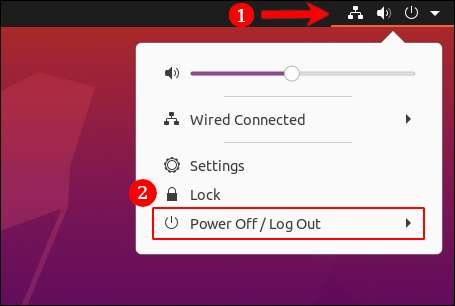
Görünen seçeneklerden, "Güç KAPALI" seçin.
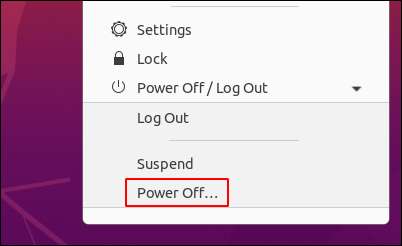
Bir iletişim kutusu görünür, otomatik olarak kapanmadan önce 60 saniyeden aşağı sayılır. Ayrıca iptal etmek, yeniden başlatmak veya kapatmak için seçenekler de göreceksiniz. Tam dakikayı beklemek istemiyorsanız "Güç KAPALI" düğmesine basın.
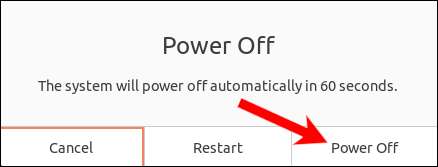
Kapatma işlemi tamamlandıktan sonra, Voila! Artık mükemmel bir çalışmayan Ubuntu makinesine sahipsiniz!
Güç düğmesini kullanarak Ubuntu nasıl kapatılır

Ubuntu'u fiziksel güç düğmesiyle kapatmak için, dizüstü bilgisayarınızdaki veya masaüstü kulesinde düğmeyi arayın. Genellikle yukarıda gösterilen, tanıdık G / Ç sembolü ile işaretlenmiştir.
Bir kez basın ve ekranda, masaüstünü kapatırken aldığınız aynı kapama iletişim kutusunu ve geri sayımını göreceksiniz.
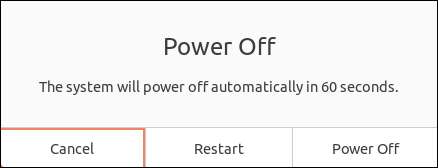
Yürümeye ya da geri sayımın kendi başına tamamlanmasına izin verebilir veya geri sayımı atlamak için "Güç KAPALI" düğmesine basın.
Makineniz tamamen yanıt vermiyorsa, sert bir kapanma için güç düğmesini uzun sürdürebilirsiniz. Ancak bu acil durumların dışında yapmayı tavsiye etmiyoruz, çünkü Zorunlu kapatmalar sisteminize zarar verebilir .
Terminalde Ubuntu Nasıl Kapatılır
Ubuntu PC'nizi Linux terminalinde kapatmak için kullanabileceğiniz birden fazla komut vardır. Bir örnek
kapat
. Denemek için, sadece
Terminal penceresini aç
ve girin
kapat
emretmek.
Kapatma
60 saniye sonra, iptal etmediğiniz sürece
kapatma -C
, PC'niz kapalı olacak. 60 saniye beklemek istemiyorsanız, ekleyebilirsiniz.
şimdi
argüman.
Şimdi kapatıldı
Benzer bir komut
Kapat
, anında bir kapatma başlatmak için özel bir argümana ihtiyaç duymaz.
Poweroff
Arasında bir fark var mı
Kapat
ve
kapat
? Bazı benzersiz seçenekler ve bayraklar sunarlar.
kabuk komut dosyası
. Ubuntu ve diğerleri için
dağıtım
bu kullanım
systemd
Bununla birlikte, her iki komut da aynı şeyi kullanır
SystemCtl Poweroff
Sonunda işlem.
Diğer kullanıcılar cihazınıza giriş yapılırsa veya sudoers listesinde değilse, bu komutlarla ilgili sorunlarla karşılaşmanız mümkündür. Daha fazla bilgi için, tam kılavuzumuzu inceleyin Linux'u kapatma ve yeniden başlatma komut satırından .
İLGİLİ: Komut satırını kullanarak Linux'u nasıl yeniden başlatılır veya kapatılır
Bir Android cihazdan Ubuntu Nasıl Kapatılır
Ubuntu PC'nizi, yukarıda listelenenler gibi terminal komutlarını yayınlayarak güçlendirmek mümkündür. KDE Connect Android için mobil uygulama. Mobil cihazınızı, dosyaları paylaşmak için yerel ağdaki Linux PC'nizle bağlamanızı sağlar, bkz. Bildirimler, SMS mesajları göndermek ve daha fazlası. GNOME, GNOME uzantısı olarak GSCONNect adlı kendi tamamen entegre versiyonunu sunar.
Hem mobil cihazınız hem de Ubuntu bunu yapmak için aynı ağa bağlanmalıdır. Zaten KDE bağlamanız varsa ve eşleştirilmişse, sonraki birkaç adımları atlayabilirsiniz.
İlk önce yükleyin Gsconnect Krom, Firefox veya Nautilus'a uzantı ve yükleyin KDE Connect Android cihazınızda mobil uygulama.
Not: İsterseniz, tarayıcınızla tam entegrasyon alamayacaksanız, GSCONTUE yerine KDE Connect uygulamasını Ubuntu'ya yükleyebilirsiniz.
Her iki cihazda da kurulum tamamlandıktan sonra, Android uygulamasındaki menü düğmesine dokunarak ve ardından "Yeni Cihaz Çifti" seçeneğini işaretleyin. Ubuntu PC'nizi orada listelenmiş, dokunun ve "Talep Eşleştirme" ni vurmalısınız.
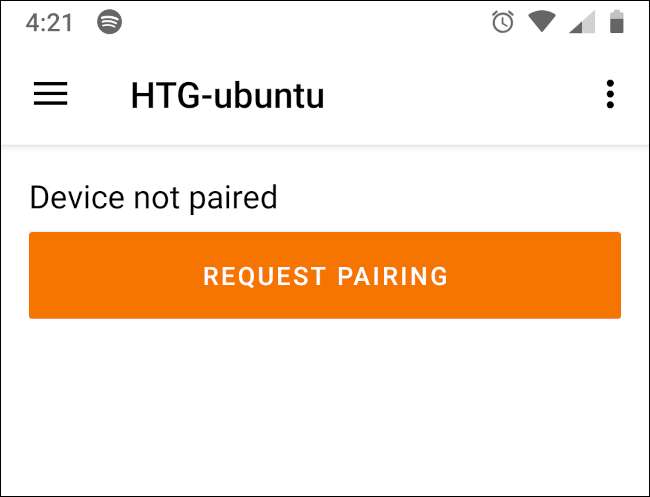
PC'nizdeki eşleştirme isteğini kabul etmeniz gerekir. Ardından, Android uygulamasında, eklentiler listenizdeki "Komut Komutu" seçeneğini seçin.
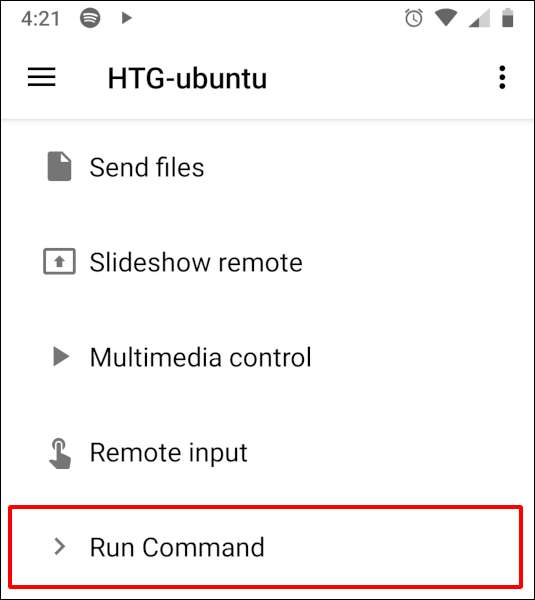
Koşma komut ekranında, yeni bir komut seçeneği oluşturmak için Kalem düğmesine dokunun.
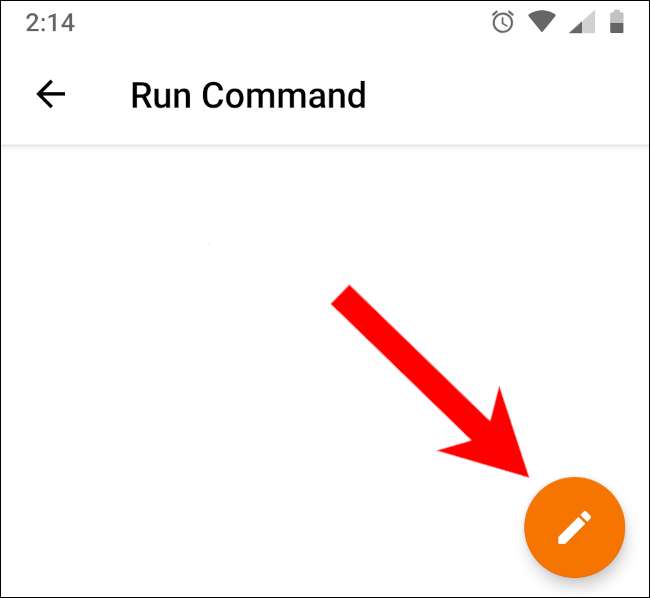
Ubuntu PC'nizin izin verilen bir komutu seçmesini sağlayacaksınız. "Örnek komutları" nı tıklayın ve "Tamam" ı tıklatmadan önce görünen listeden "Kapatma" seçeneğini seçin. Kapatma komutu, Android uygulamasında Çalıştır komut menüsünde bir seçenek olarak görünecektir. Ubuntu PC'nizde bir güç aşağı sürecini başlatmak için istediğiniz zaman dokunun.
Uyarı: Komuta dokunduğunuzda, bilgisayarınızdaki kaydedilmemiş verilerle çalıştığına bile, onay istemi olmadan kapatma derhal olur. Sadece kapatmaya hazır olduğunuzdan eminseniz dokunun.
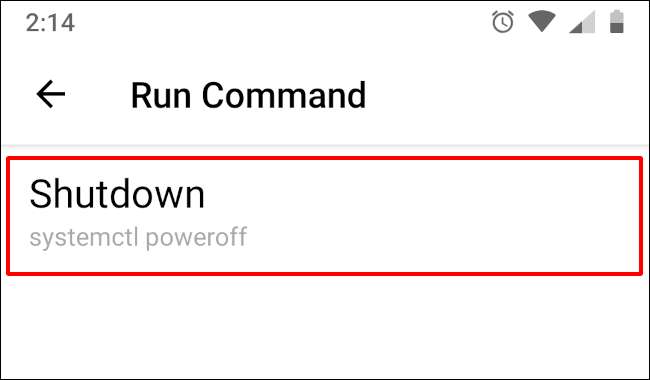
Komutu PC'nizdeki GSCONNect ayarlarında özelleştirebilir ve hatta kendi komutlarınızı oluşturabilirsiniz. KDE Connect de için kullanışlıdır Linux ve Android cihazlarınız arasında dosyaları kablosuz olarak aktarma .






